워드프레스 사이트 전체를 비밀번호로 보호하고 싶은 경우가 있을 수 있습니다. 예를 들어, 사이트를 리뉴얼하거나 신규로 제작하는 경우 일반 사용자는 접근하지 못하도록 하고 비밀번호를 아는 사용자만 접속할 수 있도록 할 수 있습니다. 이런 상황에서 Hide My Website라는 플러그인을 사용할 수 있습니다.
워드프레스 사이트를 비밀번호로 보호하는 Hide My Website 플러그인
워드프레스 사이트에 접속하려면 비밀번호를 입력해야 하는 플러그인으로 Hide My Site가 있었습니다. 저는 테스트 사이트에 이 플러그인을 주로 설치했지만 2023년 8월에 보안 문제로 인해 워드프레스 플러그인 저장소에서 제거되었습니다.😥
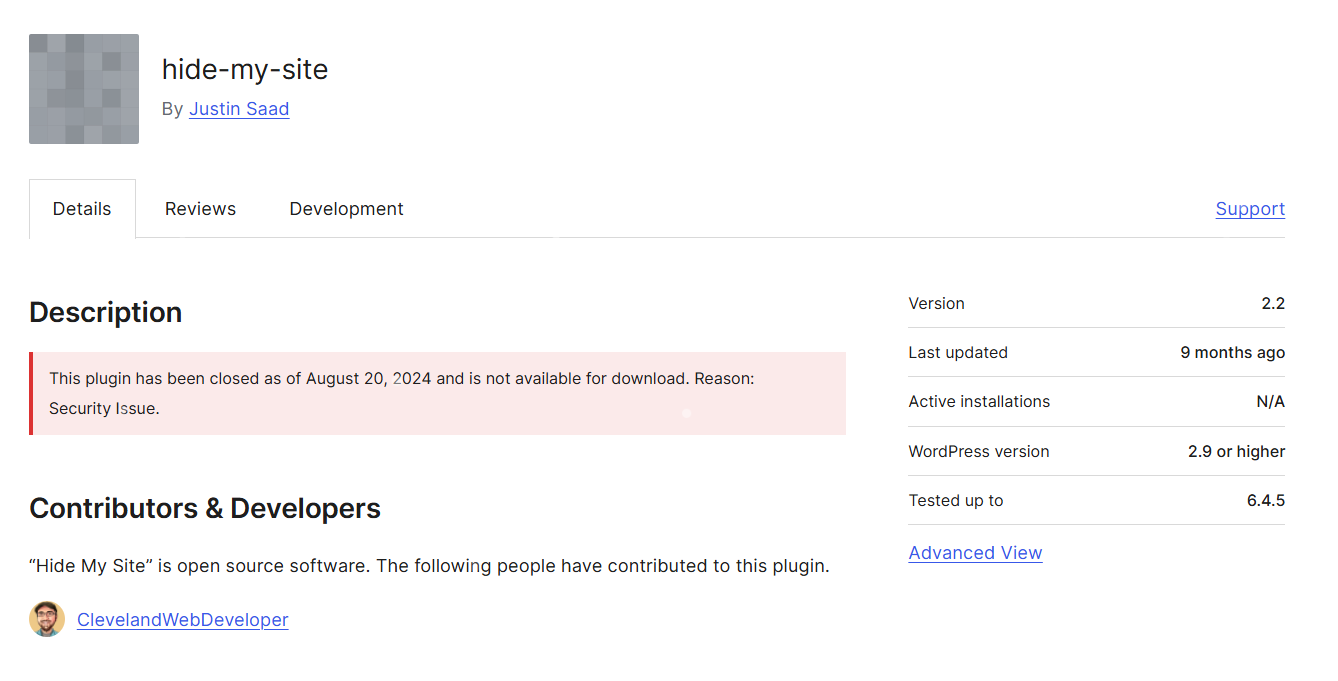
워드프레스 저장소에 등록된 플러그인이나 테마에 보안 취약점이 발견되면 먼저 개발자에게 보고되어 문제를 수정할 수 있는 시간을 줍니다. 일정 시간이 지나도 취약점을 해결하지 않으면 워드프레스 저장소에서 삭제 조치됩니다.
Hide My Site의 대안으로 Hide My Website 플러그인이 있습니다.
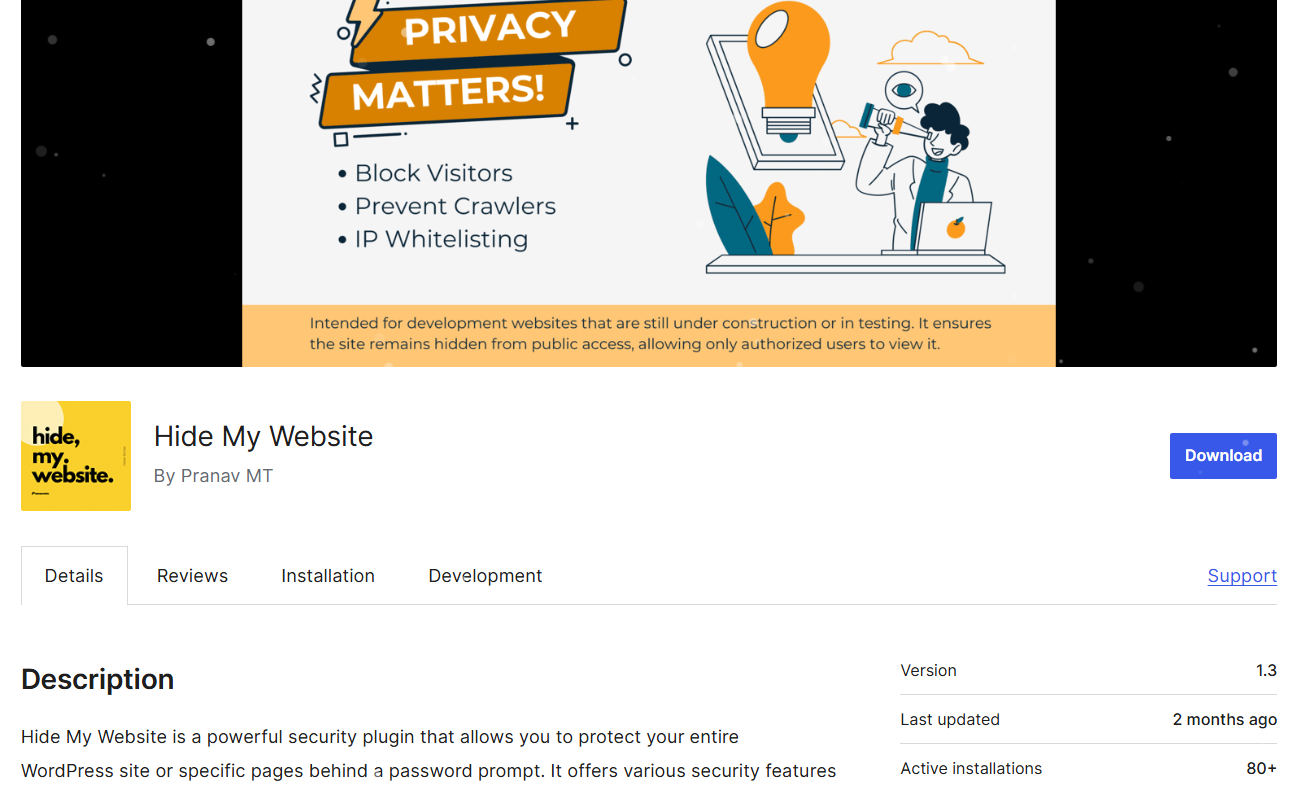
이 플러그인은 사용자가 80여 명으로 적은 편이지만 사용자 평가는 좋은 편입니다. 설치하여 테스트해 보니 Hide My Site에 비해 손색이 없는 것 같습니다.
플러그인 설치 및 설정
워드프레스 알림판에서 플러그인 » 새 플러그인 추가로 이동하여 hide my website로 검색하여 이 플러그인을 설치할 수 있습니다.
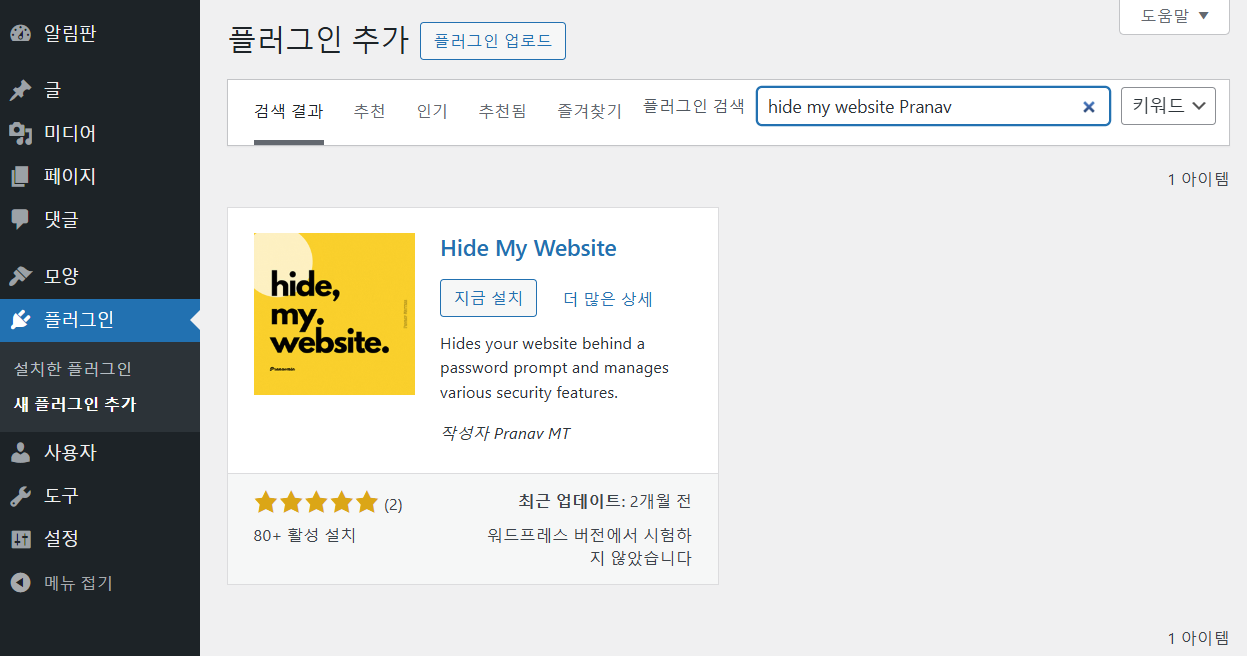
Hide My Website로 검색하면 활성 사용자가 얼마 없어서 그런지 아래쪽으로 스크롤해야 이 플러그인이 보입니다.😄
플러그인을 설치하고 활성화하였다면 설정 » Hide My Website로 이동하여 플러그인 세팅을 할 수 있습니다.
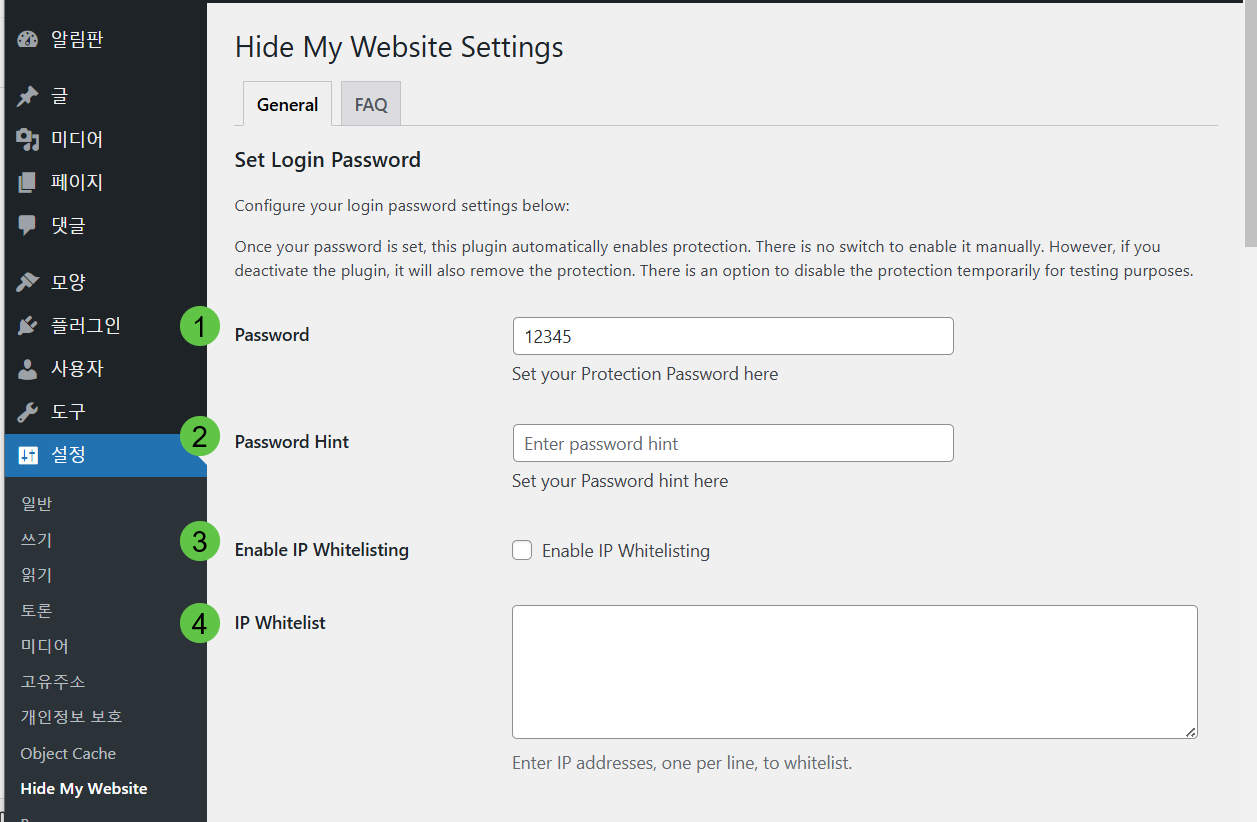
① Password: 비밀번호 설정
② Password Hint: 패스워드 힌트
③ Enable IP Whitelisting: IP 주소 허용 기능 활성화
④ IP Whitelist: 접속을 허용할 IP 주소. 한 라인에 하나씩 입력.
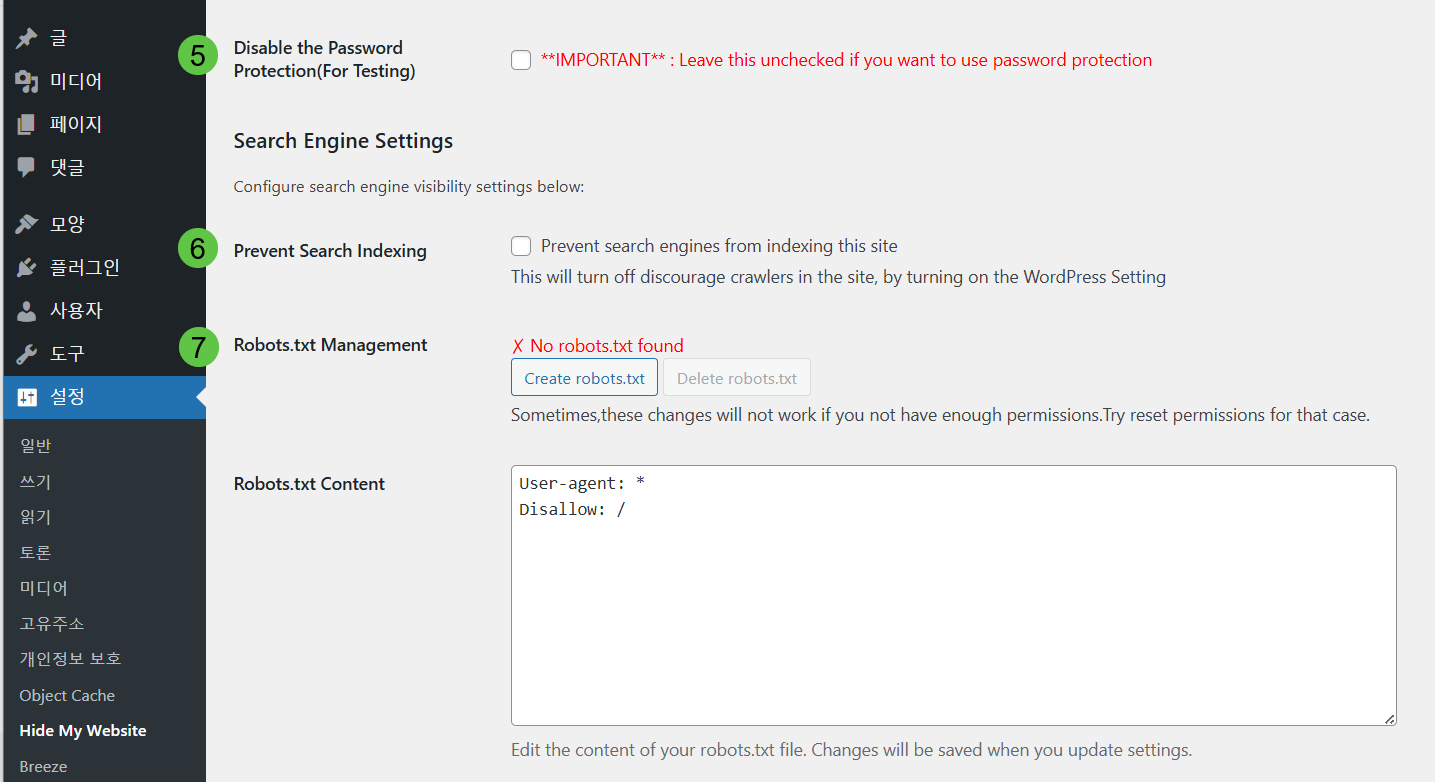
⑤ Disable the Pssword Protection(For Testing): 비밀번호 보호 비활성화. 이 옵션을 체크하면 비밀번호 보호 기능이 비활성화됩니다.
⑥ Prevent Search Indexing: 검색엔진이 이 사이트를 검색하지 못하도록 설정.
⑦ Robots.txt Management: robots.txt 파일을 생성하여 관리할 수 있는 것 같습니다.
맨 아래에는 Template for Login Page(로그인 페이지용 템플릿)을 선택할 수 있는 옵션이 표시됩니다.
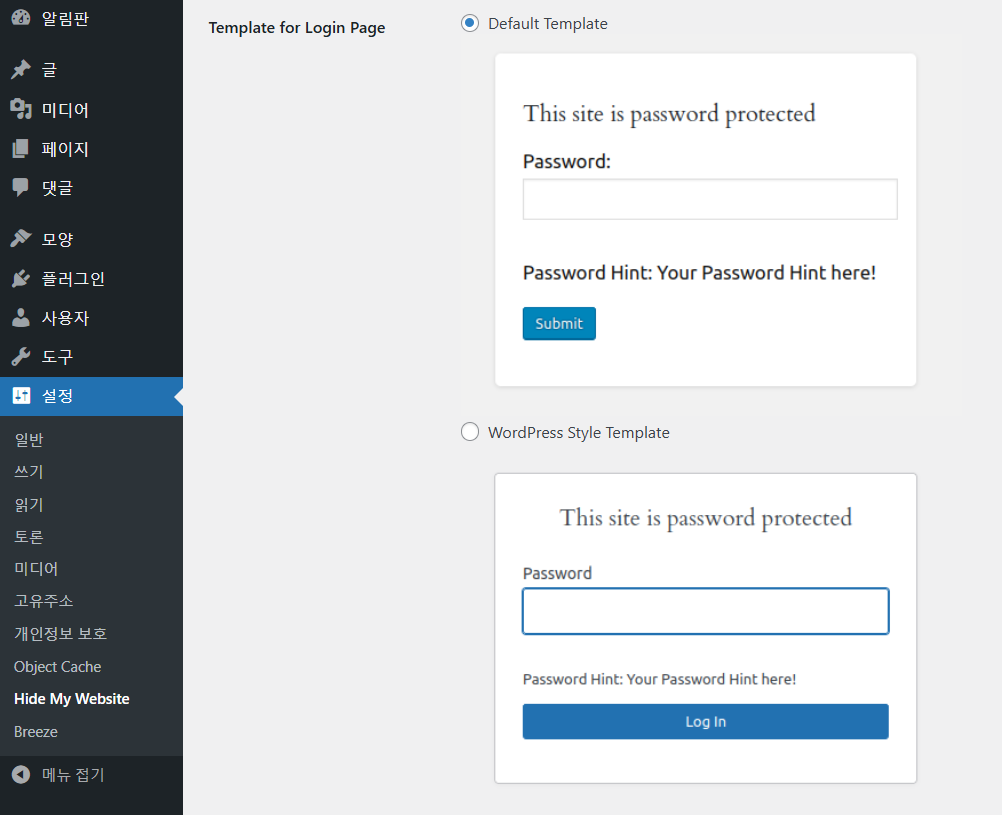
현재 두 가지 템플릿이 제공됩니다.
테스트로 두 번째 템플릿을 선택하고 저장해 보았습니다.
사이트에 접속을 시도하면 다음과 같은 비밀번호를 입력하는 화면이 표시됩니다.
인터페이스가 영어로 표시되는데요. Loco Translate와 같은 플러그인을 사용하여 한국어로 번역을 시도할 수 있을 것입니다.
추가 예정인 기능
플러그인 사이트의 설명에 의하면 다음과 같은 기능이 추가 예정이라고 합니다.
- 블랙리스트 등록
- 시차 액세스 제어
- 사용자 기반 액세스
- 상세한 접근 로그 (액세스 로그)
- 로그인 페이지 커스터마이징 (사용자 정의)
부가적인 기능을 추가하면서 일부 기능은 유료화할 가능성도 있을 것 같습니다.
참고
https://avada.tistory.com/3521
워드프레스 Divi 테마: 피부관리사(Esthetician)용 스타터 사이트 공개
베스트셀링 테마인 아바다 테마와 비슷한 판매량을 기록하고 있는 Divi 테마는 최고의 웹사이트를 제작할 수 있도록 돕는 강력한 도구입니다. Divi는 테마 옵션, 레이아웃 등 편의 기능을 꾸준히
avada.tistory.com
https://avada.tistory.com/3550
케미클라우드 (ChemiCloud): 워드프레스 로그인 방법
패스트코멧이나 케미클라우드와 같이 cPanel을 제공하는 호스팅 서비스를 이용하는 경우 WordPress Management (WP Toolkit)에서 워드프레스 사이트들을 관리할 수 있고 워드프레스에 로그인할 수도 있습
avada.tistory.com

